Cómo empezar con Android desde cero

Has caído en la tentación. Acabas de comprar tu primer smartphone Android. Buena decisión. Pero, ¿ahora qué? Pese a que las últimas versiones del sistema operativo de Google han mejorado notablemente en términos de accesibilidad y facilidad de uso con respecto a las primeras ediciones, es posible que si llegas desde otra plataforma tardes un tiempo en adaptarte a tu nuevo teléfono. Por eso, en esta guía aprenderás todo lo que debes saber para empezar con Android.
Es probable que ya hayas comenzado a explorar por todos los menús y rincones que esconde tu flamante Android, en busca de todas las opciones que esconde el que será tu compañero de viaje durante --al menos-- unos cuantos meses. Pero si realmente quieres comenzar usando Android como un profesional, antes de adentrarte en el amplio universo de trucos y secretos avanzados que esconde esta plataforma, hoy te damos una serie de consejos a seguir para poder empezar desde cero a usar tu nuevo sistema operativo.
Cómo empezar con Android, paso a paso
Vamos ya a repasar los pasos a seguir la primera vez que encendemos nuestro terminal Android, o después de haberlo reestablecido a los ajustes de fábrica. En este artículo veremos los pasos de configuración inicial, pero si lo que estás buscando es instalar Android desde cero, te recomendamos visitar nuetra otra guía.
La primero, hazte una cuenta de Google
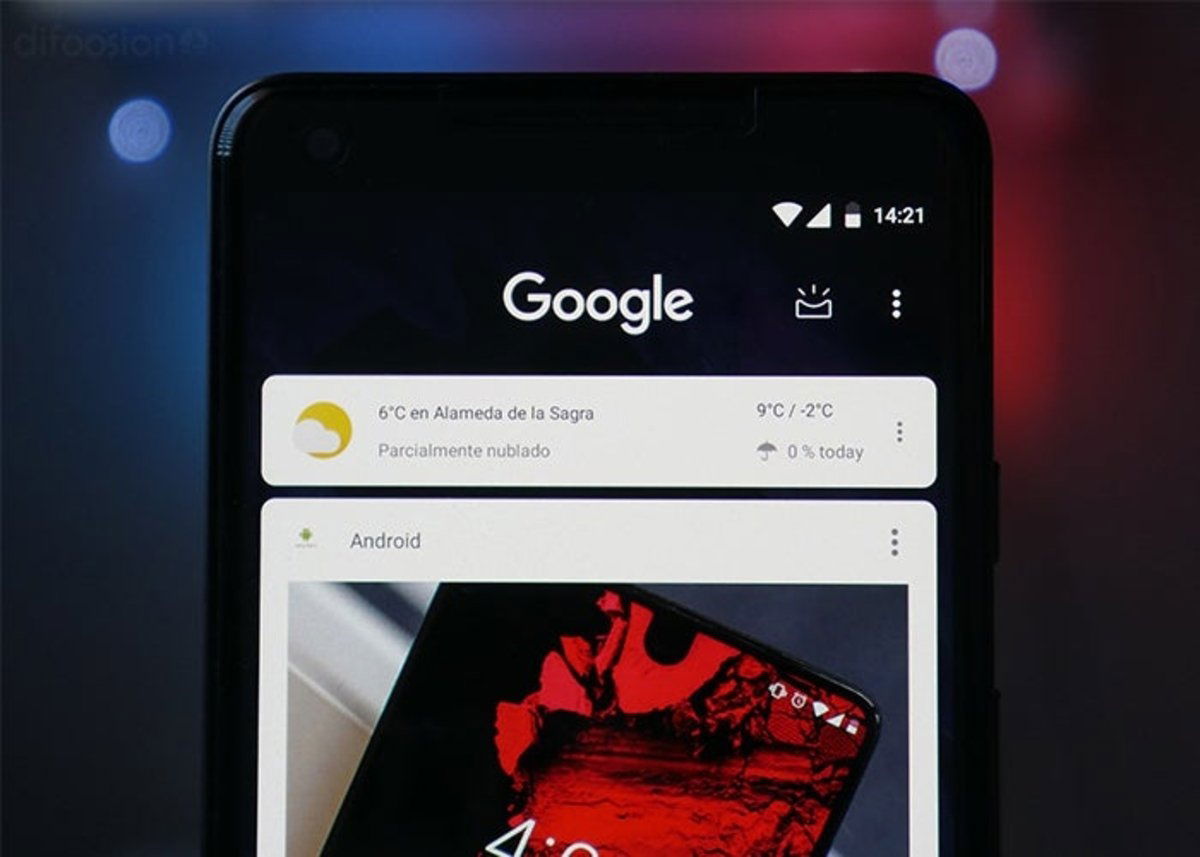
Este paso es sencillo: si tienes una cuenta de Gmail, o has usado algún servicio de Google como YouTube, probablemente ya tengas una cuenta de Google y no necesites crear una nueva. En ese caso, lo único que debes hacer es iniciar sesión con tu cuenta en el momento que arranques el teléfono por primera vez.
En caso de no tener una cuenta aún, puedes hacerlo de manera sencilla desde el asistente de inicio del sistema, que aparecerá la primera vez que arrancas el teléfono al configurar algunos de los parámetros iniciales. Recuerda que en esta cuenta se sincronizarán todas las apps que compres en Google Play, los correos y la configuración de tu dispositivo, entre otras cosas, así que deberías usar una contraseña lo suficientemente segura, y sobre todo, recordarla o almacenarla en un lugar seguro como un gestor de contraseñas.
Descarga las aplicaciones esenciales
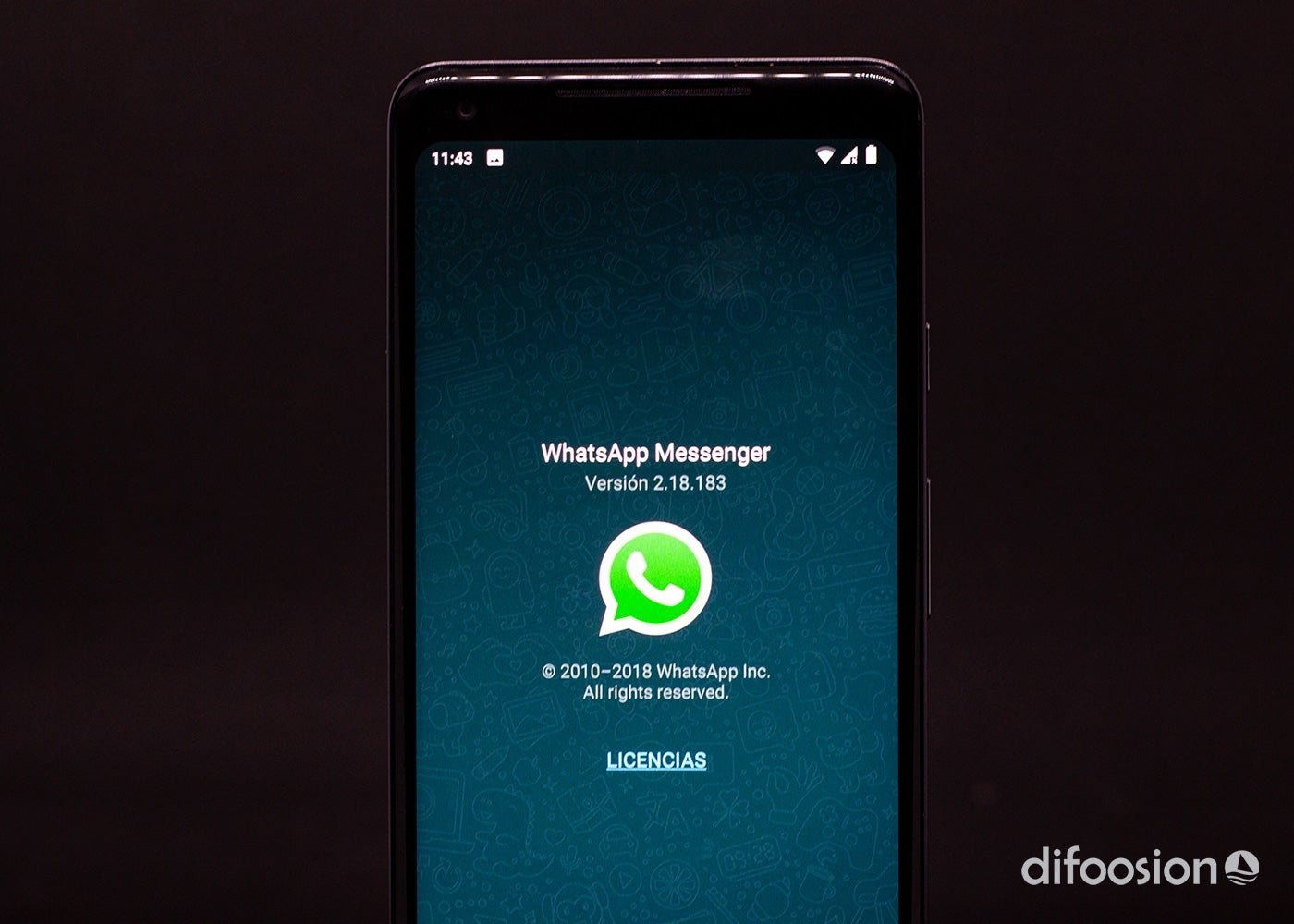
Antes de volverte loco y descargar todas y cada una de las aplicaciones que aparecen en la portada de Google Play --de las cuales probablemente acabes eliminando la mitad--, lo más recomendable es instalar únicamente aquellas esenciales, que sabes que vas a utilizar a diario, o casi, y a partir de ese momento, comenzar a explorar por las distintas categorías de la tienda de aplicaciones de Android.
Evidentemente, las preferencias de cada uno dependerán de sus hábitos o de las herramientas que más acostumbrado esté a utilizar, pero esta lista puede resultar útil para la mayoría de usuarios:
Apps de mensajería
Apps de redes sociales
Apps de herramientas y útiles
Apps multimedia
Pasa los datos de tu antiguo móvil
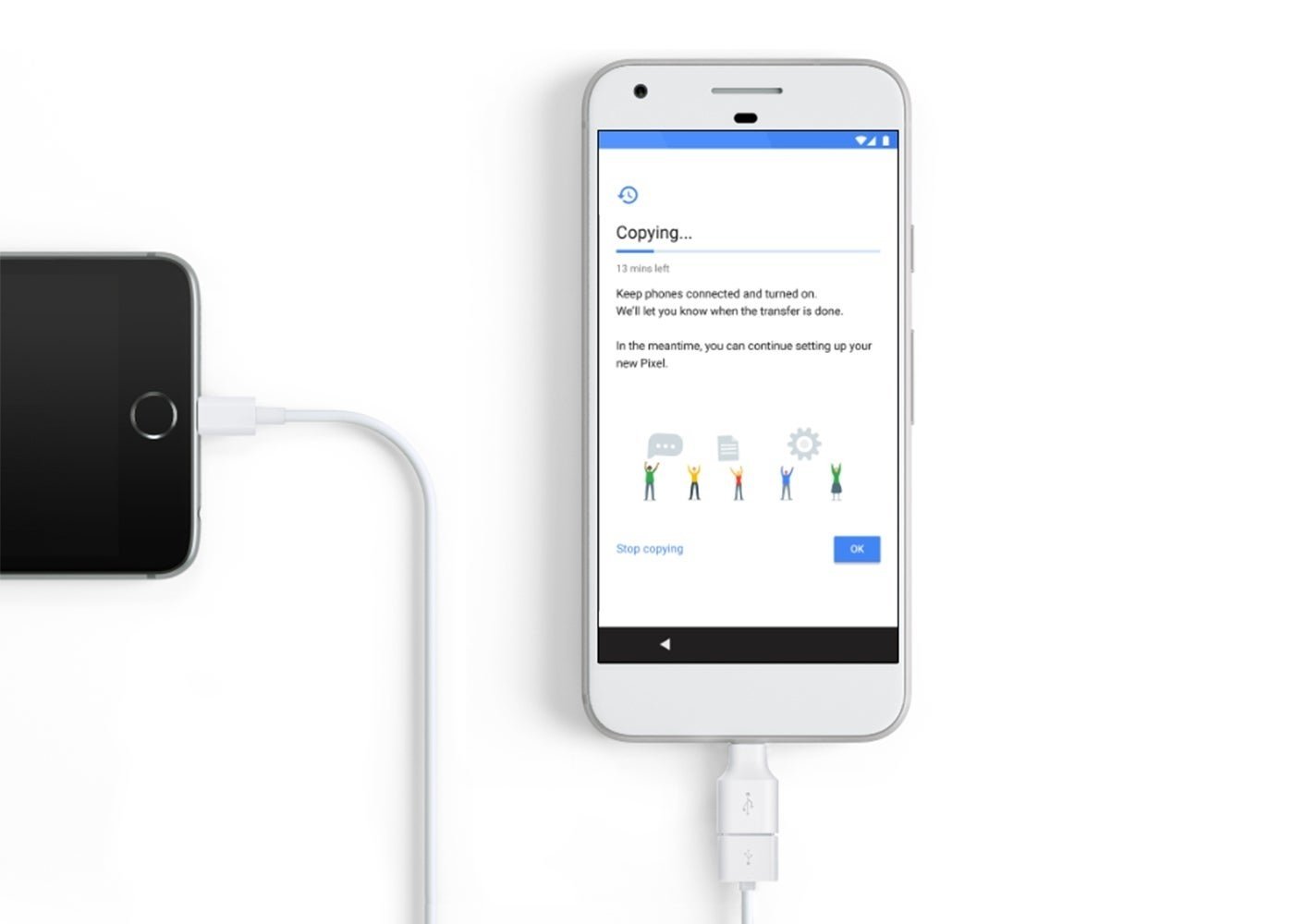
Ahora que ya tienes algunas apps instaladas, llega el momento de pasar todos los datos de tu antiguo móvil al nuevo. Existen muchas formas de hacerlo, que puedes ver en nuestra guía sobre cómo pasar datos como imágenes, mensajes, contactos y mucho más a un móvil nuevo.
Ten en cuenta, eso sí, que algunos archivos como la configuración de ciertas aplicaciones, las apps que hayas comprado en otras plataformas, las alarmas del reloj y otros elementos, no se pueden almacenar y por tanto no será posible pasarlas al nuevo teléfono.
Comprueba si existen actualizaciones disponibles
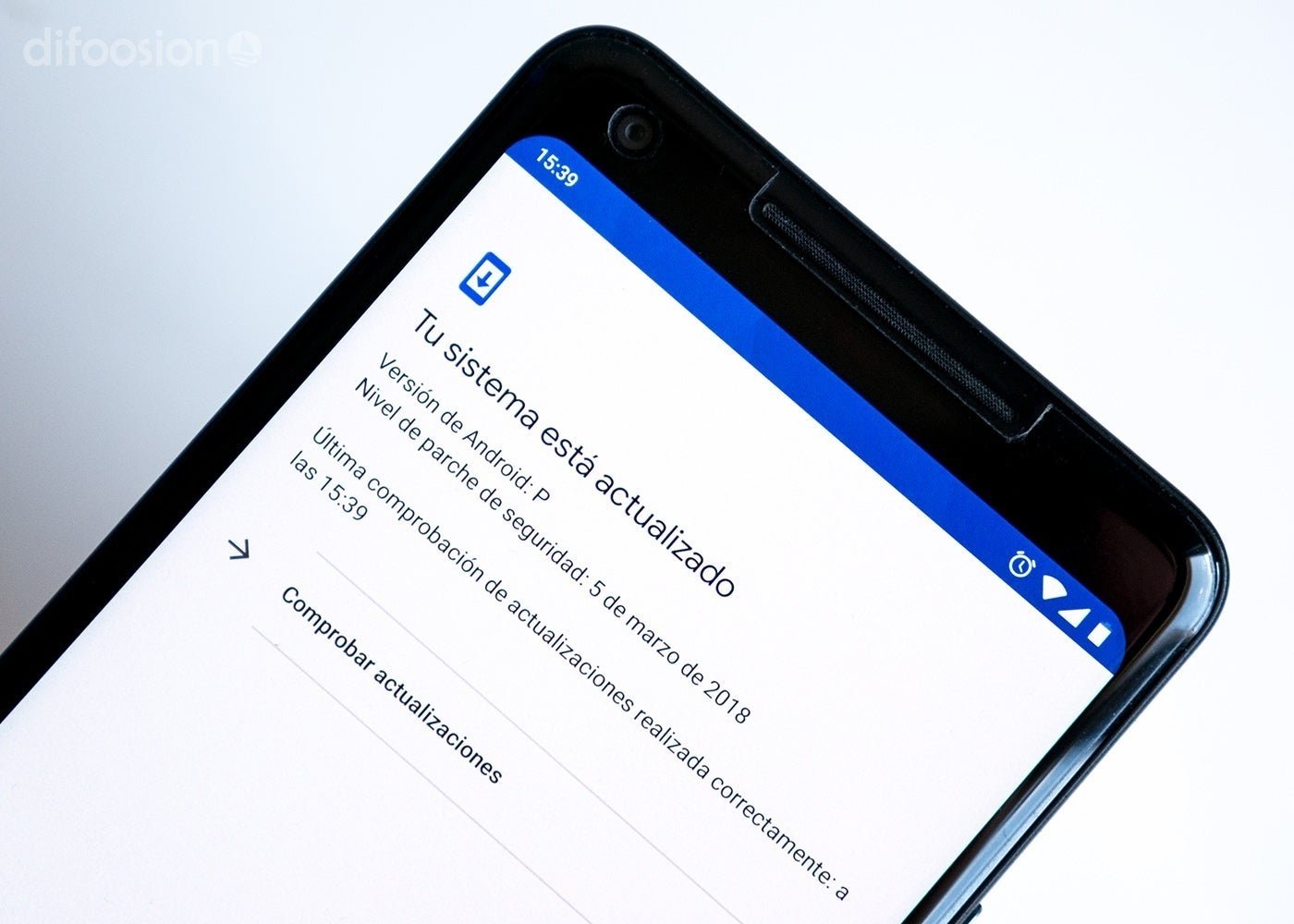
Otro aspecto con el que deberás familiarizarte al empezar desde cero con Android son las actualizaciones del sistema. Aunque hayas escuchado que Android tiene un problema en este aspecto, si has adquirido un terminal relativamente reciente vas a recibir actualizaciones de manera frecuente --o de lo contrario, para la próxima vez ya sabes de qué fabricante no debes volver a comprar un teléfono Android--. Aunque dependerá de la marca, estos son los tipos de actualizaciones que probablemente vayas a recibir en tu móvil.
- Actualizaciones del sistema principales: son las actualizaciones más importantes, que actualizan el software del dispositivo de una versión antigua a una nueva. Por ejemplo, para pasar de Android 7.0 a Android 8.0.
- Actualizaciones menores: incorporan soluciones de errores puntuales, o novedades como aplicaciones del sistema creadas por el propio fabricantes.
- Actualizaciones de seguridad mensuales: son actualizaciones desarrolladas cada mes por Google y sus socios destinadas a solucionar vulnerabilidades y problemas de seguridad, que posteriormente se ofrecen a los fabricantes para que se las envíen a sus teléfonos.
Para comprobar si existen nuevas actualizaciones que instalar, solo debes acceder a los Ajustes del sistema, y bajo la sección Actualizaciones del sistema, revisar si existe alguna OTA --actualización que se envía "por el aire"-- disponible.
Deshazte de aquello que no necesites

Aunque cada vez menos, los fabricantes de smartphones Android acostumbran a incluir en sus terminales aplicaciones propias que, en la mayoría de ocasiones jamás vas a usar, o que incluso pueden llegar a duplicarse con las propias herramientas nativas de Android. Por suerte, en la plataforma móvil de Google es fácil eliminar o desactivar aquellas aplicaciones y añadidos que no vayas a usar.
Solo tienes que ir a los Ajustes del sistema, y en la sección Aplicaciones seleccionar "Mostrar aplicaciones del sistema" para que aparezcan todas aquellas que han sido incluidas por la marca. Para empezar, debes tener en cuenta que algunas de ellas no se pueden deshabilitar debido a que son necesarias para el correcto funcionamiento de Android. Otras, sin embargo, pueden ser eliminadas sin mayor problema.
Mantén tu móvil seguro

PIN, contraseña, patrón, huella, desbloqueo facial... en Android puedes elegir entre multitud de tipos de sistemas de bloqueo para mantener seguro tu dispositivo. Es muy recomendable que elijas uno de ellos para, en caso de que alguien te coja el móvil sin permiso o lo pierdas, no puedan acceder al contenido del teléfon.
Para poder configurar un método de bloqueo seguro, debes acceder a Ajustes del sistema, y dentro de la categoría Seguridad y bloqueo de pantalla, seleccionar y configurar uno de los sistemas disponibles.
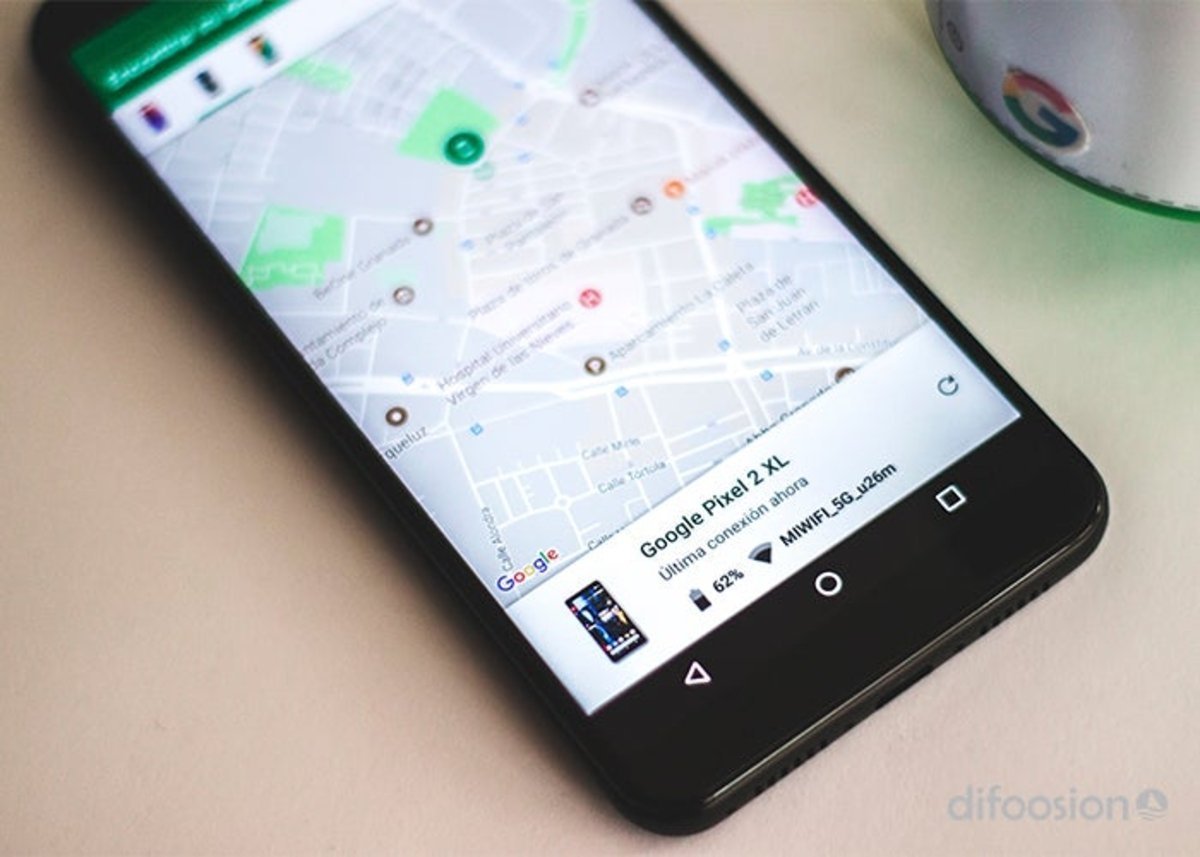
Pero eso no es todo. Si de verdad quieres que tu flamante smartphone esté totalmente a salvo en caso de pérdida o robo, la mejor opción es recurrir a la aplicación Encontrar mi dispositivo o Android Device Manager. Gracias a esta app, podrás geolocalizar tu móvil en caso de pérdida, bloquearlo o borrar todo su contenido.
Disfruta
Ahora que ya has configurado los parámetros básicos, ya puedes empezar a disfrutar de Android y todas las opciones que ofrece el que a día de hoy es el sistema operativo móvil más utilizado en el mundo. A partir de aquí, puedes investigar sobre las miles de capacidades de personalización que tiene el sistema, o navegar entre las miles de aplicaciones y juegos para Android que existen en Google Play. Y cuando ya estés familiarizado con todos los rincones del sistema operativo, llegará el momento de adentrarse en los mundos del root, las ROMs y demás conceptos del Android más avanzado.